Вы уже знаете, как запустить таймер, давайте теперь научимся его останавливать. Для этого вам необходимо знать, что каждый таймер, запущенный с помощью функции setInterval , имеет уникальный номер. Этот номер возвращает функция setInterval в момент запуска таймера:
let timerId = setInterval(function() < console.log(‘!’) >, 1000); alert(timerId); // выведет номер таймера
Для остановки таймера используется функция clearInterval , которая принимает уникальный номер того таймера, который нужно остановить.
Для примера давайте запустим таймер, выводящий в консоль числа по возрастанию, начиная с 1 . Остановим таймер, как только на экран будет выведено число 10 :
let i = 0; let timerId = setInterval(function() < console.log(++i); if (i >= 10) < clearInterval(timerId); >>, 1000);
Пусть дана переменная, в которой изначально хранится число 10 . Запустите таймер, который каждую секунду будет уменьшать значение этой переменной на 1 и выводить это значение в консоль. Как только значение переменной достигнет нуля — остановите таймер.
Как остановить время в Windows.
Источник: www.code.mu
Timer. Stop Метод
Некоторые сведения относятся к предварительной версии продукта, в которую до выпуска могут быть внесены существенные изменения. Майкрософт не предоставляет никаких гарантий, явных или подразумеваемых, относительно приведенных здесь сведений.
public: void Stop();
public void Stop ();
member this.Stop : unit -> unit
Public Sub Stop ()
Примеры
В следующем примере кода реализуется простой таймер интервала, который создает сигнал тревоги каждые пять секунд.
При срабатывании будильника MessageBox отображается количество запусков оповещения и выводится запрос на продолжение работы таймера.
public ref class Class1 < private: static System::Windows::Forms::Timer^ myTimer = gcnew System::Windows::Forms::Timer; static int alarmCounter = 1; static bool exitFlag = false; // This is the method to run when the timer is raised. static void TimerEventProcessor( Object^ /*myObject*/, EventArgs^ /*myEventArgs*/ ) < myTimer->Stop(); // Displays a message box asking whether to continue running the timer. if ( MessageBox::Show( «Continue running?», String::Format( «Count is: «, alarmCounter ), MessageBoxButtons::YesNo ) == DialogResult::Yes ) < // Restarts the timer and increments the counter. alarmCounter += 1; myTimer->Enabled = true; > else < // Stops the timer. exitFlag = true; >> public: static void Main() < /* Adds the event and the event handler for the method that will process the timer event to the timer. */ myTimer->Tick += gcnew EventHandler( TimerEventProcessor ); // Sets the timer interval to 5 seconds. myTimer->Interval = 5000; myTimer->Start(); // Runs the timer, and raises the event. while ( exitFlag == false ) < // Processes all the events in the queue. Application::DoEvents(); >> >; int main()
public class Class1 < static System.Windows.Forms.Timer myTimer = new System.Windows.Forms.Timer(); static int alarmCounter = 1; static bool exitFlag = false; // This is the method to run when the timer is raised. private static void TimerEventProcessor(Object myObject, EventArgs myEventArgs) < myTimer.Stop(); // Displays a message box asking whether to continue running the timer. if(MessageBox.Show(«Continue running?», «Count is: » + alarmCounter, MessageBoxButtons.YesNo) == DialogResult.Yes) < // Restarts the timer and increments the counter. alarmCounter +=1; myTimer.Enabled = true; >else < // Stops the timer. exitFlag = true; >> public static int Main() < /* Adds the event and the event handler for the method that will process the timer event to the timer. */ myTimer.Tick += new EventHandler(TimerEventProcessor); // Sets the timer interval to 5 seconds. myTimer.Interval = 5000; myTimer.Start(); // Runs the timer, and raises the event. while(exitFlag == false) < // Processes all the events in the queue. Application.DoEvents(); >return 0; > >
ЛАЙФХАК: Как активировать таймер выключения ПК #Shorts
Public Class Class1 Private Shared WithEvents myTimer As New System.Windows.Forms.Timer() Private Shared alarmCounter As Integer = 1 Private Shared exitFlag As Boolean = False ‘ This is the method to run when the timer is raised. Private Shared Sub TimerEventProcessor(myObject As Object, _ ByVal myEventArgs As EventArgs) _ Handles myTimer.Tick myTimer.Stop() ‘ Displays a message box asking whether to continue running the timer.
If MessageBox.Show(«Continue running?», «Count is: » https://learn.microsoft.com/ru-ru/dotnet/api/system.windows.forms.timer.stop?view=windowsdesktop-7.0″ target=»_blank»]learn.microsoft.com[/mask_link]
Как остановить таймер в программе
TrackBar представляет собой элемент, который с помощью перемещения ползунка позволяет вводить числовые значения.
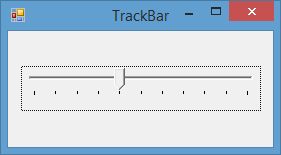
Некоторые важные свойства TrackBar:
- Orientation : задает ориентацию ползунка — расположение по горизонтали или по вертикали
- TickStyle : задает расположение делений на ползунке
- TickFrequency : задает частоту делений на ползунке
- Minimum : минимальное возможное значение на ползунке (по умолчанию 0)
- Maximum : максимальное возможное значение на ползунке (по умолчанию 10)
- Value : текущее значение ползунка. Должно находиться между Minimum и Maximum
Свойство TickStyle может принимать ряд значений:
- None : деления отсутствуют
- Both : деления расположены по обеим сторонам ползунка
- BottomRight : у вертикального ползунка деления находятся справа, а у горизонтального — снизу
- TopLeft : у вертикального ползунка деления находятся слева, а у горизонтального — сверху (применяется по умолчанию)
К наиболее важным событиям элемента следует отнести событие Scroll , которое позволяет обработать перемещение ползунка от одного деления к другому. Что может быть полезно, если нам надо, например, устанавливать соответствующую громкость звука в зависимости от значения ползунка, либо какике-нибудь другие настройки:
public partial class Form1 : Form < public Form1() < InitializeComponent(); // установка обработчика события Scroll trackBar1.Scroll+=trackBar1_Scroll; >private void trackBar1_Scroll(object sender, EventArgs e) < label1.Text = String.Format(«Текущее значение: «, trackBar1.Value); > >
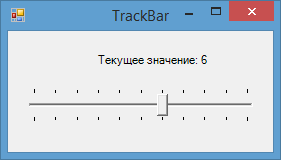
Timer
Timer является компонентом для запуска действий, повторяющихся через определенный промежуток времени. Хотя он не является визуальным элементом, но его аткже можно перетащить с Панели Инструментов на форму:
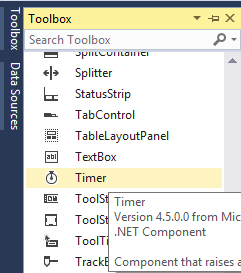
Наиболее важные свойства и методы таймера:
- Свойство Enabled : при значении true указывает, что таймер будет запускаться вместе с запуском формы
- Свойство Interval : указывает интервал в миллисекундах, через который будет срабатывать обработчик события Tick, которое есть у таймера
- Метод Start() : запускает таймер
- Метод Stop() : останавливает таймер
Для примера определим простую форму, на которую добавим кнопку и таймер. В файле кода формы определим следующий код:
public partial class Form1 : Form < int koef = 1; public Form1() < InitializeComponent(); this.Width = 400; button1.Width = 40; button1.Left = 40; button1.Text = «»; button1.BackColor = Color.Aqua; timer1.Interval = 500; // 500 миллисекунд timer1.Enabled = true; button1.Click += button1_Click; timer1.Tick += timer1_Tick; >// обработчик события Tick таймера void timer1_Tick(object sender, EventArgs e) < if (button1.Left == (this.Width-button1.Width-10)) < koef=-1; >else if (button1.Left == 0) < koef = 1; >button1.Left += 10 *koef; > // обработчик нажатия на кнопку void button1_Click(object sender, EventArgs e) < if(timer1.Enabled==true) < timer1.Stop(); >else < timer1.Start(); >> >
Здесь в конструкторе формы устанавливаются начальные значения для таймера, кнопки и формы.
Через каждый интервал таймера будет срабатывать обработчик timer1_Tick , в котором изменяется положение кнопки по горизонтали с помощью свойства button1.Left . А с помощью дополнительной переменной koef можно управлять направлением движения.
Кроме того, с помощью обраотчика нажатия кнопки button1_Click можно либо остановить таймер (и вместе с ним движение кнопки), либо опять его запустить.
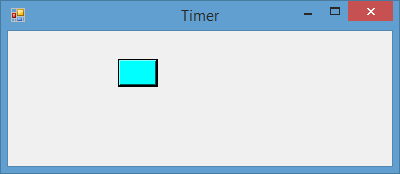
Индикатор прогресса ProgressBar
Элемент ProgressBar служит для того, чтобы дать пользователю информацию о ходе выполнения какой-либо задачи.
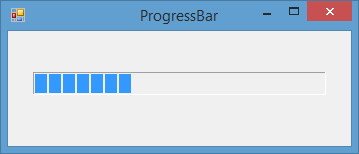
Наиболее важые свойства ProgressBar:
- Minimum : минимальное возможное значение
- Maximum : максимальное возможное значение
- Value : текущее значение элемента
- Step : шаг, на который изменится значение Value при вызове метода PerformStep
Для имитации работы прогрессбара поместим на форму таймер и в коде формы определим следующий код:
public partial class Form1 : Form < public Form1() < InitializeComponent(); timer1.Interval = 500; // 500 миллисекунд timer1.Enabled = true; timer1.Tick += timer1_Tick; >// обработчик события Tick таймера void timer1_Tick(object sender, EventArgs e) < progressBar1.PerformStep(); >>
Источник: metanit.com